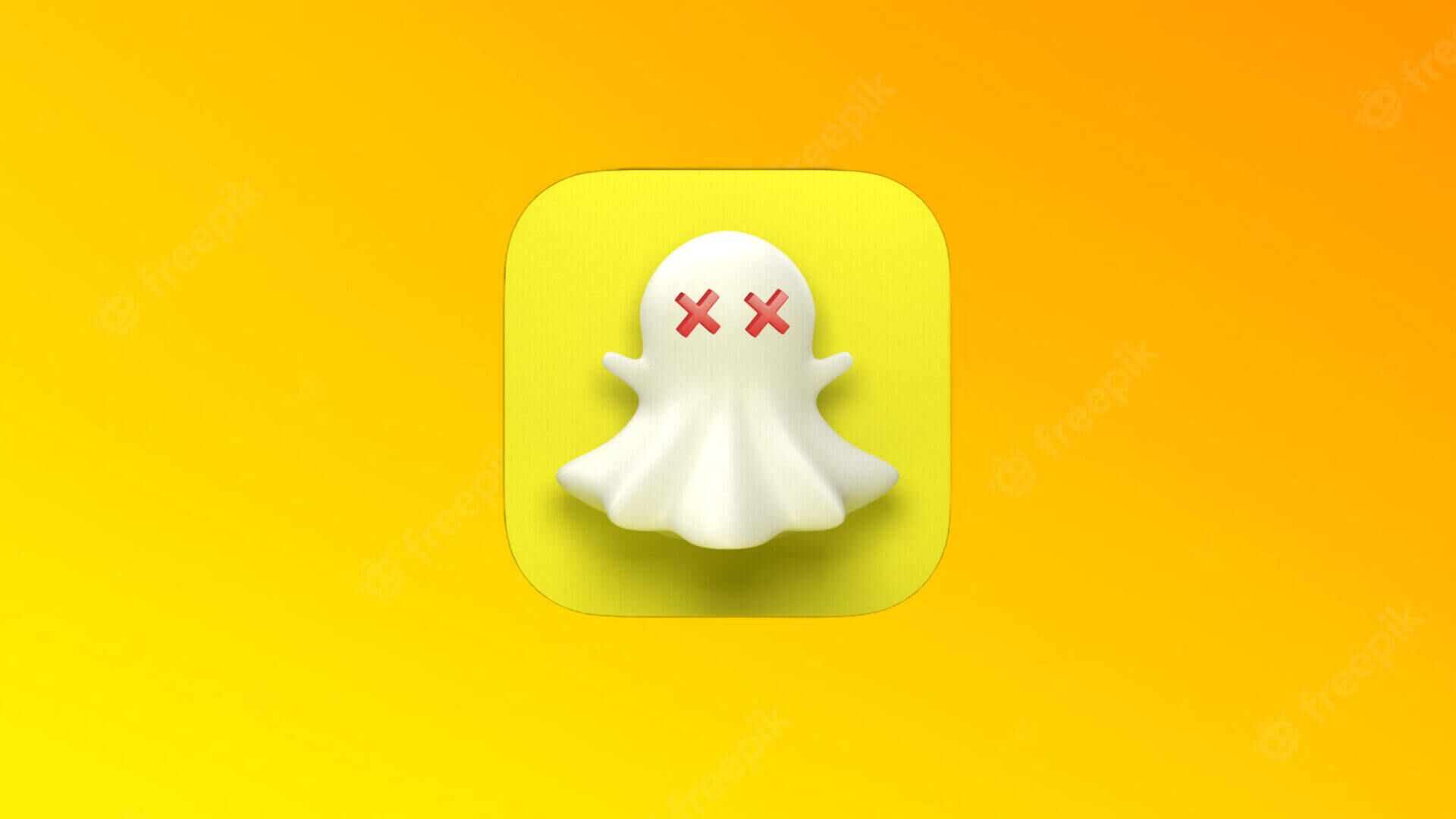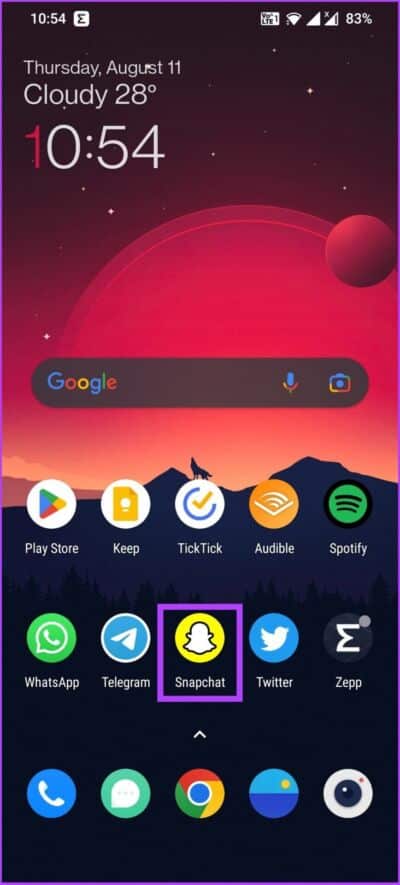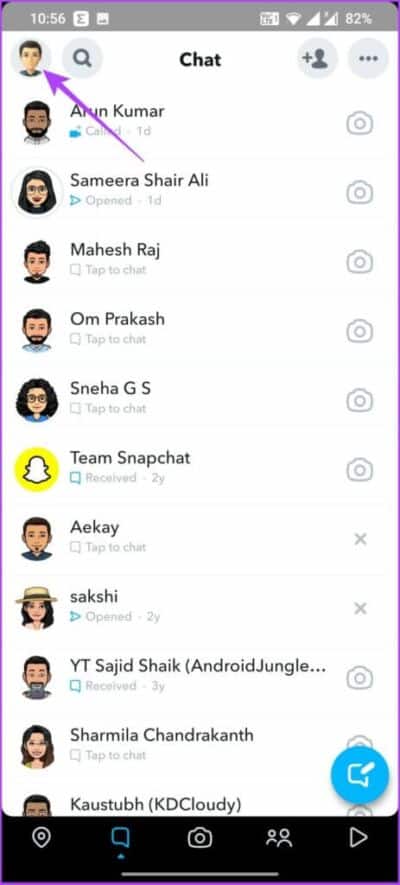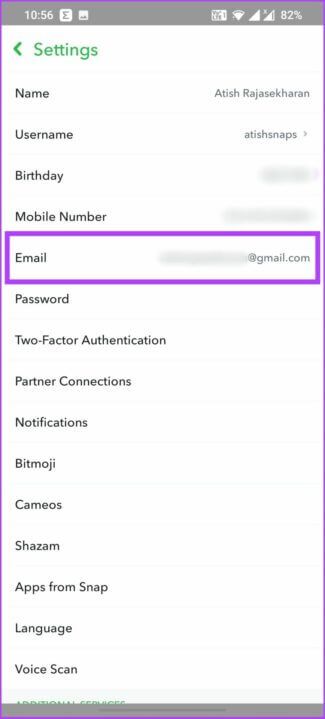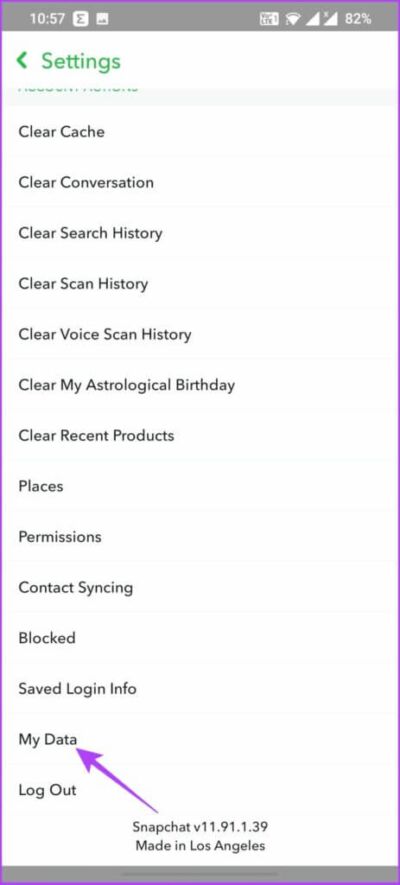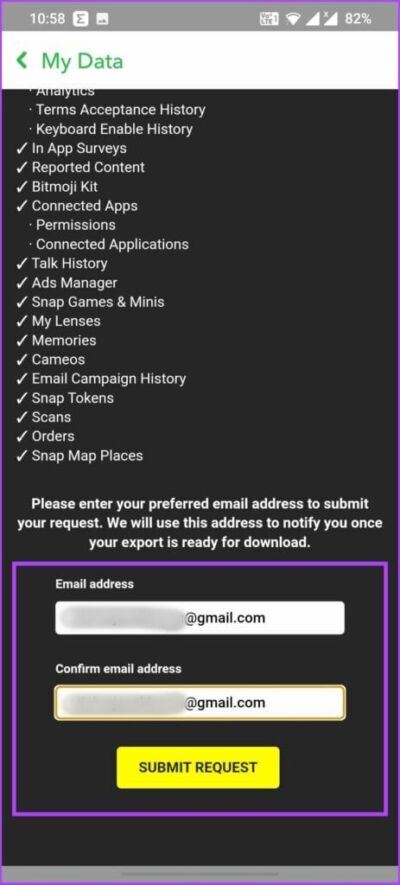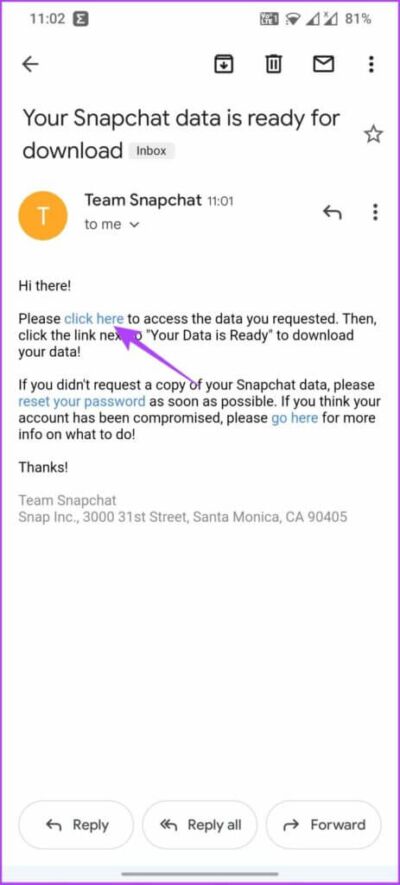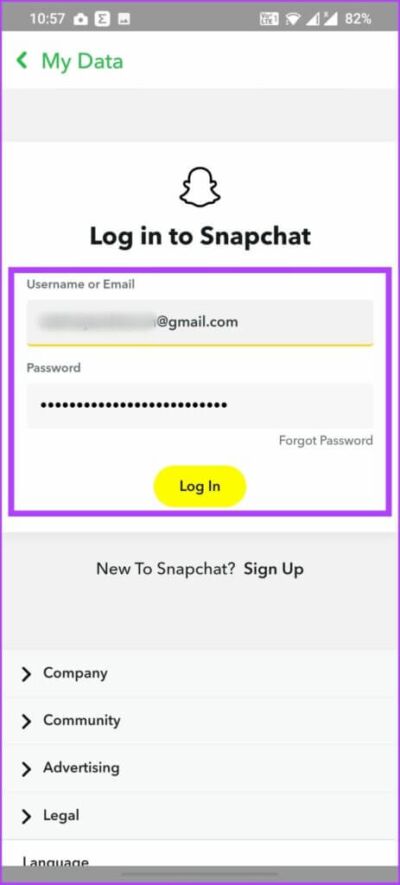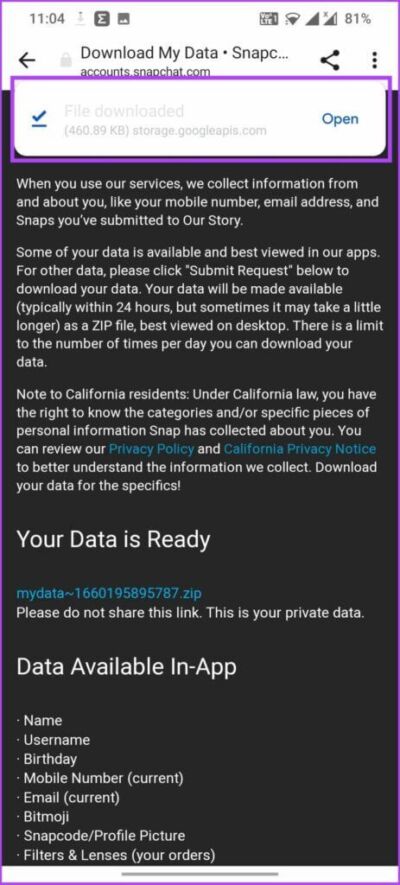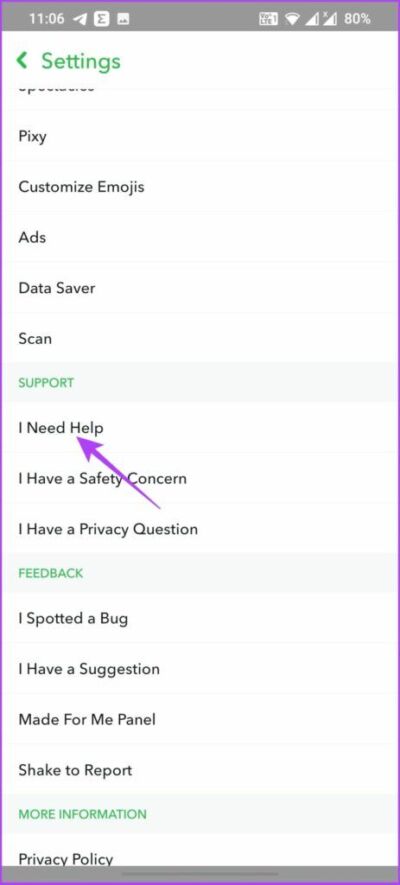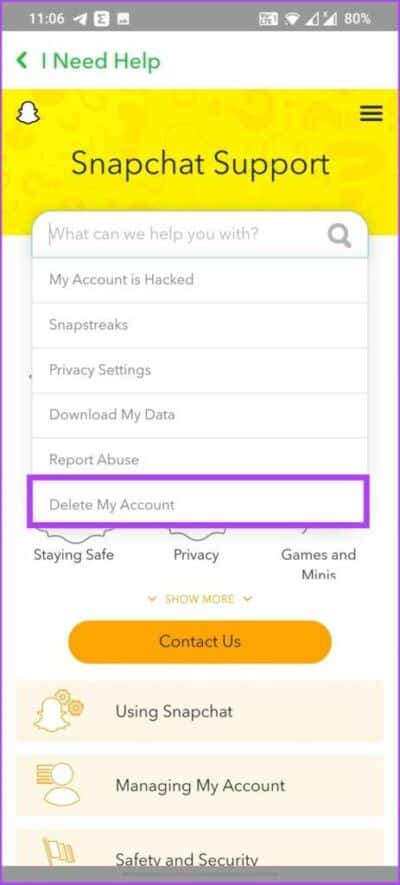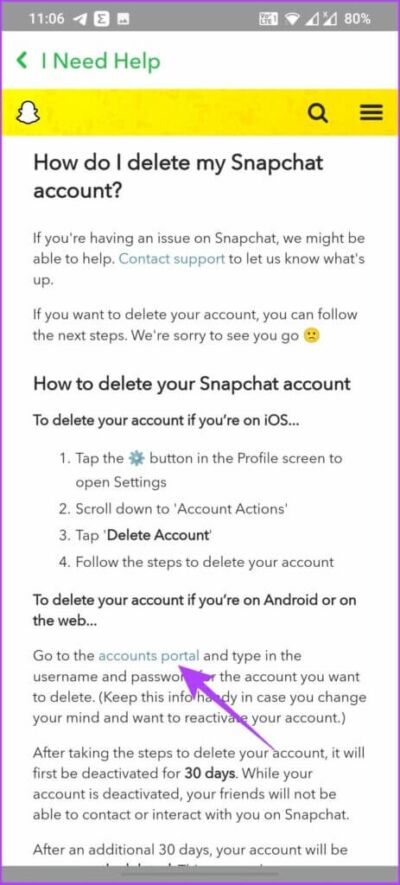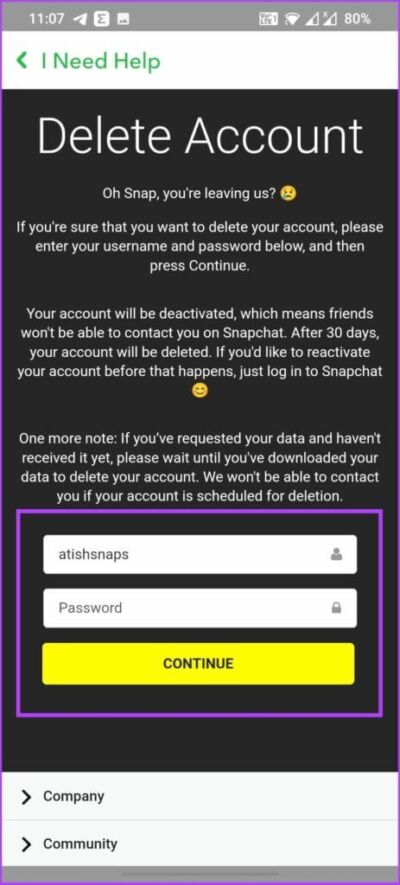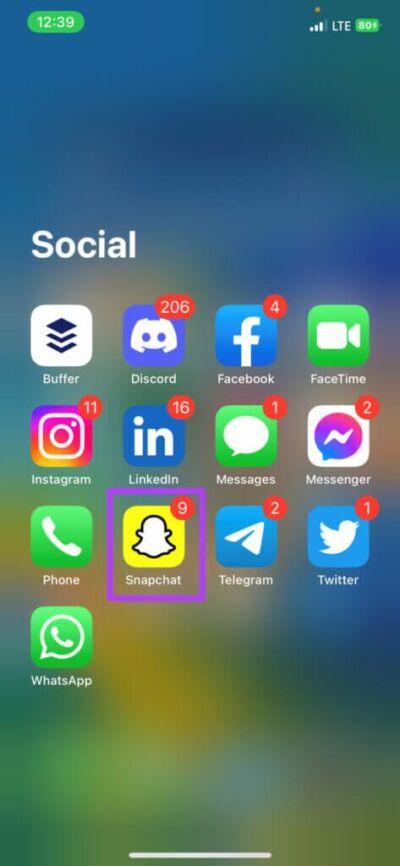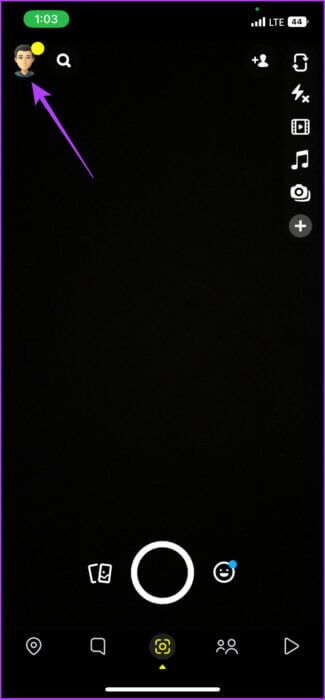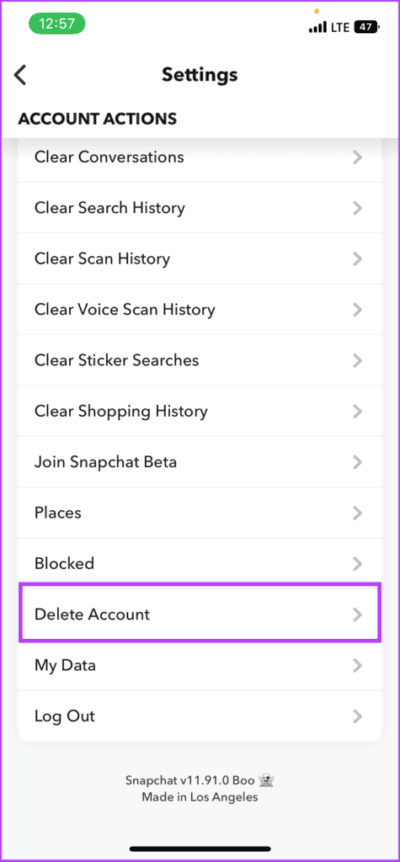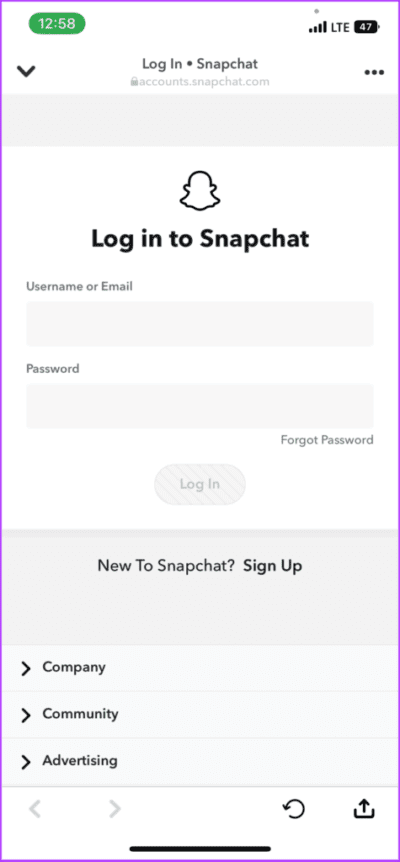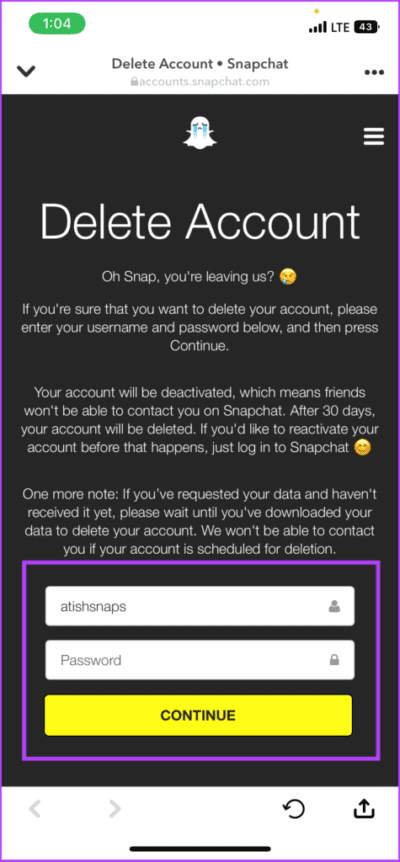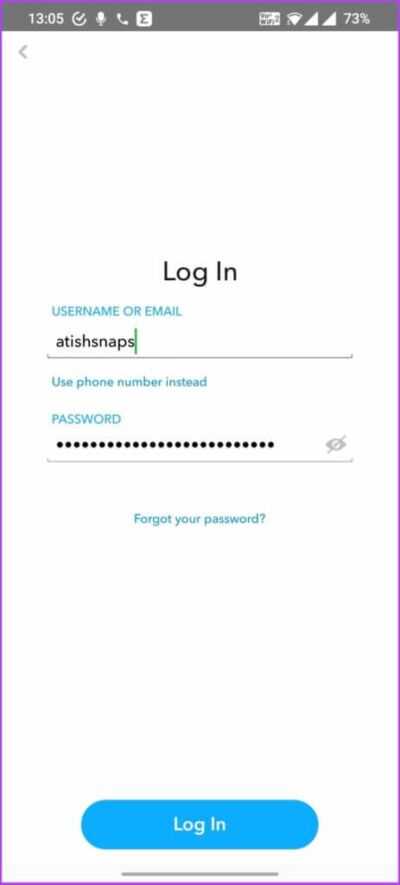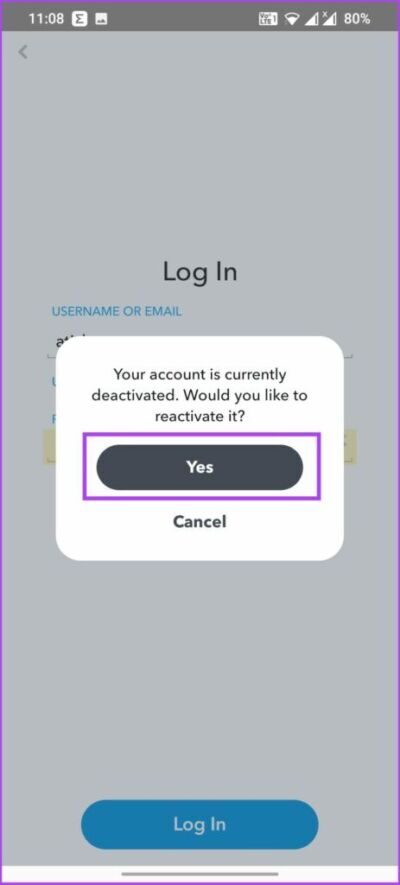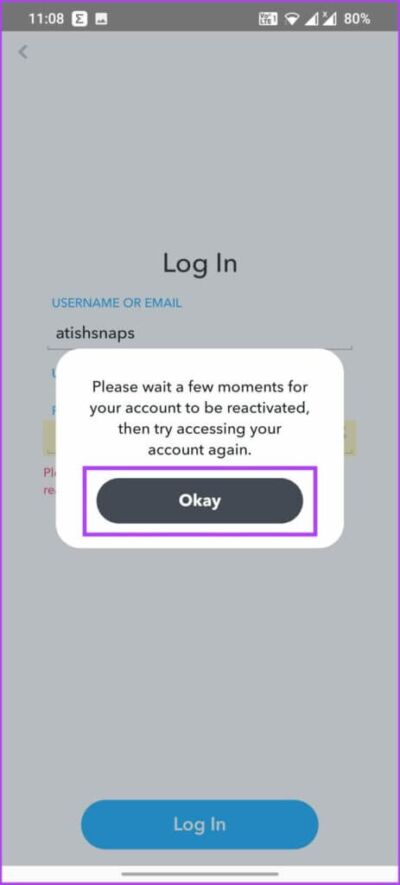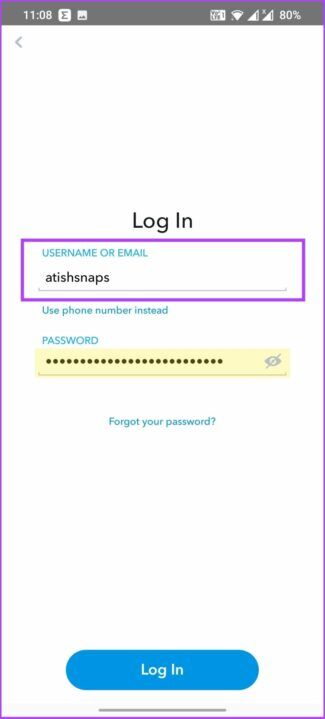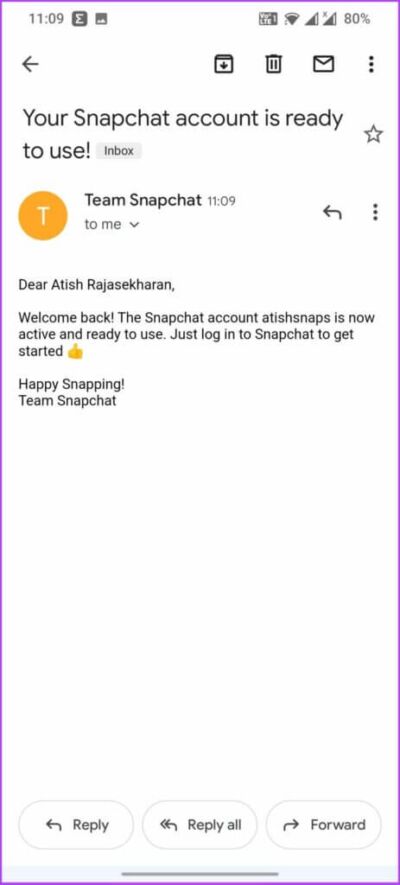So löschen Sie das Snapchat-Konto auf Android und iPhone im Jahr 2022
Wenn Sie erwägen, Ihr Snapchat-Konto zu löschen, sind Sie nicht allein. Es gibt immer noch viele Leute, die Snapchat nicht regelmäßig nutzen. Unabhängig davon, ob Sie die App nicht mehr verwenden oder Ihre Präsenz auf Snapchat nicht aufrechterhalten möchten, ist es normal, Ihr Konto aus dem Dienst zu löschen.
Dieser umfassende Leitfaden zeigt Ihnen, wie Snapchat-Konto löschen Ihr Android und iPhone und aus dem Internet. Wir werden uns auch ansehen, was passiert, wenn Sie Ihr Snapchat-Konto deaktivieren und wie Sie Snapchat-Daten herunterladen, bevor Sie sie löschen.
Was passiert, wenn Sie ein SNAPCHAT-Konto löschen?
Wenn Sie eine Anfrage an Ihr Snapchat-Konto stellen, löscht Snapchat Ihre Kontoeinstellungen, Freunde, Snaps, Chats, Storys und Gerätedaten von seinen Servern. Danach können Ihre Freunde Ihr Konto nicht mehr sehen oder Ihnen Snaps senden.
Es ist wichtig zu beachten, dass Snapchat, nachdem Sie eine Anfrage zum Löschen Ihres Kontos gestellt haben, Ihre Snaps und Nachrichten bis zu 30 Tage lang auf seinen Servern speichert. Wenn Sie Ihr Konto also innerhalb von 30 Tagen reaktivieren, können Sie auf Ihre Snaps und Nachrichten zugreifen. Aber wenn Sie diese 30-tägige Nachfrist verpassen, wird Snapchat alle Ihre Kontodaten dauerhaft löschen.
Snapchat speichert jedoch bestimmte personenbezogene Daten wie Ihre Einkäufe auf Snapchat für rechtliche Zwecke. Wenn Sie sicher sind, dass Sie Ihr Snapchat-Konto gelöscht haben, ist es eine gute Idee, zuerst eine Kopie Ihrer Kontodaten herunterzuladen.
SO LADEN SIE SNAPCHAT-DATEN HERUNTER, BEVOR SIE DAS KONTO LÖSCHEN
Es ist notwendig, eine gültige E-Mail-Adresse anzugeben, um eine Kopie Ihrer Snapchat-Daten zu erhalten. Und bestätigen Sie per E-Mail-Bestätigung mit Ihrem Snapchat-Konto. Danach können Sie mit dem Herunterladen Ihrer Snapchat-Daten beginnen. Hier ist wie:
Email Adresse bestätigen
Schritt 1: Öffne eine App Snapchat.
Schritt 2: m drückenRollenprofil Ihr in der oberen linken Ecke.
Schritt 3: Klicke auf Zahnradsymbol (Einstellungen).
Schritt 4: geh zum E-Mail und sieh es dir an.
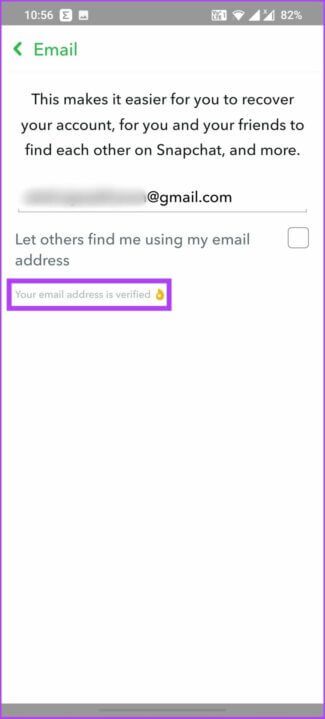
Danach können Sie nach Ihren Snapchat-Daten fragen.
Laden Sie Ihre Snapchat-Daten herunter
Um eine Kopie deiner Snaps und Nachrichten zu erhalten, musst du in den App-Einstellungen einen Download von Snapchat anfordern. Hier ist wie:
Schritt 1: Öffnen Snapchat-App Und drücke Identifikationsdatei Ihr in der oberen linken Ecke.
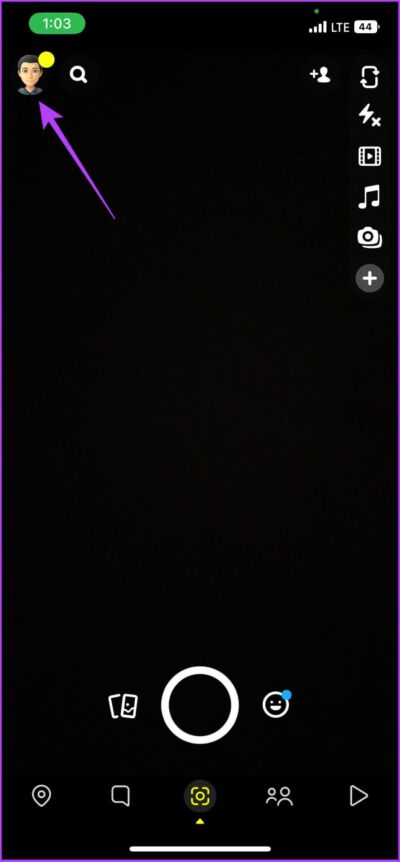
Schritt 2: Klicken Zahnrad-Symbol in der oberen rechten Ecke.
Schritt 3: Scrollen Sie ganz nach unten und tippen Sie auf meine Daten
Schritt 4: Lesen das Dokument , und geben Sie ein Ihre E-Mail-Adresse und TU sicherlich , dann tippe auf Senden Sie die Anfrage.
Schritt 5: Snapchat sendet in wenigen Minuten eine E-Mail mit einem Link zum Herunterladen Ihrer Daten. Öffnen Sie die E-Mail und klicken Sie auf den Hyperlink "Klick hier" im E-Mail-Text.
Schritt 6: Einloggen in Snapchat-Konto auf Ihrer angezeigten Webseite.
Schritt 7: Klicke auf Herunterladen als ZIP-Datei zu speichern.
Nachdem der Download der Snapchat-Daten abgeschlossen ist, können Sie die Datei auf jedem gängigen Betriebssystem dekomprimieren, einschließlich Android und iOS und Windows und macOS.
Gehe danach zu Lösche deinen Account. Die Löschschritte sind für verschiedene Android- und iPhone-Geräte unterschiedlich.
SO DEAKTIVIEREN ODER LÖSCHEN SIE EIN SNAPCHAT-KONTO AUF ANDROID
Schritt 1: Öffne eine App Snapchat auf einem Android-Gerät.
Schritt 2: Klicke auf Identifikationsdatei Ihr in der oberen linken Ecke.
Schritt 3: Klicke auf Zahnrad-Symbol in der oberen rechten Ecke.
Schritt 4: Scrolle nach unten und tippe auf "Ich brauche Hilfeinnerhalb Unterstützung.
Schritt 5: Klicken Sie auf die Schaltfläche البحث finden "Mein Konto löschenund wählen Sie es aus.
Schritt 6: Klicken Sie unter der Überschrift auf das Kontenportal "Wie lösche ich mein Snapchat-Konto".
Schritt 7: Sie werden auf eine Seite weitergeleitet Konto löschen. bestätigen Sie Benutzername und Passwort Ihr Konto und klicken Sie dann auf Weiter.
Danach wird Ihr Snapchat-Konto für 30 Tage deaktiviert. Wenn Sie sich nicht innerhalb der 30-tägigen Nachfrist anmelden, wird Snapchat Ihr Konto dauerhaft löschen.
SO LÖSCHEN SIE EIN SNAPCHAT-KONTO AUF IPHONE
Das Deaktivieren Ihres Snapchat-Kontos auf einem iPhone ist relativ einfach.
Schritt 1: Öffne eine App Snapchat auf Ihrem iPhone.
Schritt 2: Klicke auf Identifikationsdatei Ihr oben links.
Schritt 3: Klicke auf Zahnrad-Symbol oben rechts.
Schritt 4: Scrolle nach unten und tippe auf Konto löschen.
Schritt 5: Tun Hier klicken für Details zu Ihrem Snapchat-Konto.
Schritt 6: auf Seite Konto löschen , bestätigen اسم المستخدم Ihre, und treten Sie ein كلمة المرور , dann tippe auf Fortsetzen.
Danach wird Ihr Snapchat-Konto für 30 Tage deaktiviert. Sie erhalten eine Nachfrist von 30 Tagen, wenn Sie Ihre Meinung ändern. Und wenn Sie sich nicht erneut anmelden, um die Bestellung zu stornieren, wird Snapchat Ihr Konto dauerhaft löschen.
Sie haben Ihre Meinung geändert und möchten Ihr Konto reaktivieren? Gehen Sie zum nächsten Abschnitt.
WIE MAN EIN SNAPCHAT-KONTO REAKTIVIERT
Wenn Sie Ihr Snapchat-Konto deaktiviert haben und es reaktivieren möchten, befolgen Sie diese Schritte innerhalb von 30 Tagen nach Absenden Ihrer Anfrage zur Kontolöschung.
Schritt 1: Tun Hier klicken für Details Rechenschaft ablegen Snapchat die Sie reaktivieren möchten.
Schritt 2: Klicke auf نعم Bestätigen Reaktivieren Sie das Konto.
Schritt 3: Wählen Sie den Grund und klicken Sie auf „Mein Konto reaktivieren“. Danach klicken Sie auf „OK" Zur Bestätigung.
Schritt 4: Geben Sie Ihren Benutzernamen (Sie können sich nicht mit Ihrer E-Mail-Adresse anmelden) und Ihr Passwort auf der angezeigten Seite ein.
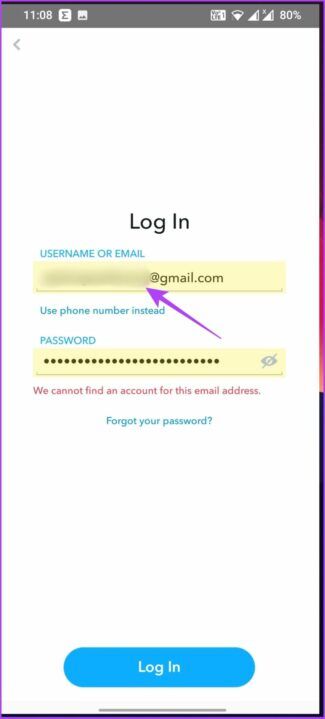
Schritt 5: Nach dem Einloggen wird es Snapchat Reaktivieren Sie Ihr Konto innerhalb von 24 Stunden.
So können Sie Ihren Snapchat-Account reaktivieren. Hier sind einige Fragen, auf die Sie möglicherweise Antworten benötigen.
Häufig gestellte Fragen zum Löschen eines SNAPCHAT-Kontos
1. Wenn ich mein Snapchat-Konto lösche, wissen meine Freunde Bescheid?
Wenn Sie Ihr Snapchat-Konto statt nur der App löschen, entfernt Snapchat Ihr Konto aus den Kontaktlisten Ihrer Freunde und sie können Ihnen keine Snaps senden. Obwohl Snapchat Ihre Freunde nicht über die Kontolöschung benachrichtigt, werden Ihre Freunde bald herausfinden, ob Sie auf Snapchat aktiv sind.
2. Wie lösche ich ein Snapchat-Konto ohne Passwort?
Um die Löschung eines Kontos anzufordern, für das Sie keinen Benutzernamen und kein Passwort haben, müssen Sie dies ausfüllen Online-Formular Erläutert den Grund für das Löschen des Kontos. Snapchat muss möglicherweise Ihrer Anfrage nachkommen oder nicht.
Warum sollten Sie also Ihr Snapchat-Konto löschen? Teilen Sie Ihre Gedanken im Kommentarbereich unten mit.